Реклама
ИПхоне Кс није за свакога иПхоне Кс Алтернатива? 9 паметних телефона са бољом вредношћуТражите алтернативу за иПхоне Кс? Све што можете добити у иПхоне Кс или иПхоне 8 - Андроид ради боље или јефтиније. Па која је најбоља алтернатива? Опширније . То је завир у будућност иПхоне-а и паметних телефона уопште. ИПхоне Кс преписује 10 година историје иПхонеа, а са њим и 10 година мишићне меморије. Овде нема тастера Хоме, нема ИД-а Додира, нема посебног дугмета Слееп / Ваке за искључивање иПхонеа.
Ако сте савршено задовољни са својим иПхоне-ом, нема потребе за надоградњом на иПхоне Кс још увек. Технички гледано, Фаце ИД је чудо. Да, мораћете да се навикнете на сасвим нов начин интеракције са телефоном. Да, требаће недељу дана да се прилагодимо. А неке нове гесте (попут Цонтрол Центер-а) можда никада неће бити добро са вама.
Прво што бисте требали знати је како пратити и лоцирати свој иПхоне Како пратити и лоцирати свој иПхоне користећи Локацијске услугеМожете да пратите свој иПхоне и делите или пронађете његову локацију помоћу функције иПхоне Лоцатион Сервицес. Показаћемо вам како. Опширније . Кад то сазнате, наставите да читате да бисте видели све што треба да знате о свом иПхонеу Кс и шта се променило.
Постављање ИД-а лица
Једном када се навикнете на Фаце ИД и он почне радити како се рекламира, Фаце ИД ће једноставно нестати. Има магичан квалитет. Али прво ћете морати да га подесите. У процесу подешавања, од вас ће се тражити да скенирате лице два пута. Направите круг носом. Једном када урадите ову вежбу истезања врата, бићете спремни да кренете.

Ако желите да га поново подесите, идите на Подешавања> ИД лица и шифра и додирните Ресетујте ИД лица.
Тапните на Ваке

Можете притиснути бочно дугме да бисте пробудили иПхоне, а можете једноставно подићи иПхоне да бисте пробудили екран. Сада постоји нови начин. Само једном додирните иПхоне-ов екран да бисте пробудили уређај. Сјетите се само да ова функција постоји. Јер значајно убрзава процес откључавања, посебно када у једној руци држите иПхоне.
Погледај и откључај
Уз Фаце ИД, само гледате у свој телефон да га откључате.
Већину времена је једноставно магично и једноставно делује. Подигнете иПхоне Кс, погледате екран и закључате се откључате док превучете према горе да бисте прешли на Почетни екран. Али понекад то није тако.

Када се то догоди, покушајте са решавањем проблема са следећим саветима:
Не чекајте катанац: Приметио сам да је само чекање на катанац за анимирање бескорисно. То је игра пилетине. Чекате да се катанац анимира. Катанца чека да прелазите према горе. Једноставно почните да прелазите са дна чим засветли екран. Већину времена Фаце ИД ће се потврдити када стигнете до куће.
Контакт очима: Фаце ИД најбоље функционише када га гледате наглавачке.
Близу још далеко: Држите иПхоне Кс између 10-20 инча од вашег лица. Ако је преблизу, неће радити. Ако ноћу читате у кревету, када вам се иПхоне приближи лицу, то можда неће радити.
Наочаре за сунце: Ако много носите сунчане наочаре, она врста која се не пушта путем ИР-а, Фаце ИД ће имати проблема. У том случају искључите Откривање пажње у Подешавања> Опште> Приступачност> ИД лица и пажња.
Брзо онемогућите ИД лица: Стисните иПхоне Кс одозго и притисните и држите сва три дугмета одједном. Осјетићете тактичке повратне информације и појавит ће се екран за искључивање. Додирните Одустани овде и Фаце ИД ће бити онемогућен до следећег пута када покушате да откључате Фаце ИД.
Флицк то Хоме

Тастер „Почетна“ утиче на почетни индикатор. Без обзира да ли видите мали бели индикатор на дну екрана или не, будите сигурни да прелаз са дна одозго враћа вас кући. То је иста поузданост на коју сте навикли. Твој отвор за бијег је још увијек ту. Уместо да притиснете дугме, само прелазите прстом према горе.
Па чак и назвати га „пометањем према горе“ је превише грандиозан појам. То је само гипка геста. Флицк флицк флицк. Брзо и лако.
Прелазите између апликација

Апп Свитцхер на иПхонеу Кс је шкакљив гест да бисте добили праву ствар неколико пута. Уместо да се померите са почетног индикатора, морате нежно превући прстом према горе и мало задржати. Добићете повратне информације од Таптиц Енгине-а и програм за пребацивање апликација ће анимирати.
Превуците прстом према горе, држите, причекајте повратне информације са таптика, отпустите прст. Сада прелазите прстом између апликација и додирните једну да бисте се пребацили на њу.

Ако нисте навикли на ову гесту, постоји још један начин да брзо пребаците између апликација 3-4 најновије апликације. Само хоризонтално пређите прстом преко индикатора Хоме.
Присилите затворити апликације

Повремено се апликације лоше понашају. Посебно апликације попут Фацебоока. Када се то деси, једина опција је напуштање силе. У иПхонеу Кс, овај процес је мало напорнији.
- Превуците прстом према горе са индикатора Почетна и мало паузирајте да бисте ушли у апликацију Свитцхер.
- Додирните и задржите апликацију док у горњем левом углу не видите малу црвену икону. Сада сте на силу да напустите режим.
- Превуците прстом према горе на апликацији коју желите да затворите (додиром на црвену икону такође се ради исто). У овом режиму можете да напустите више апликација.
- Додирните празан простор испод апликација да бисте изашли из овог режима.
- Сада превуците прстом од дна екрана према горе да бисте се вратили на почетну страницу.
Аппле Паи

Ако сте навикли да плаћате коришћење Тоуцх ИД-а, навикавање на нови систем Фаце ИД-а ће вам требати времена. Запамтите само за почетак двоструким додиром бочног дугмета.
- Двапут додирните бочно дугме и појавиће се Аппле Паи интерфејс. Биће изабрана ваша подразумевана картица.
- Погледајте свој иПхоне Кс да бисте потврдили идентитет лица.
- Држите горњи део иПхоне Кс у близини читача.
- Причекајте секунду или две и на екрану ћете видети потврду да је трансакција оверена.
Комбинације дугмета
Нису само гестови нови. Три преостала дугмета на врху иПхоне-а сада имају нове одговорности.
Угаси то

Потребно је да додирнете и држите бочно дугме и било који од тастера за јачину звука да бисте стигли до екрана Клизање да бисте искључили напајање.
Направите снимак екрана
Тапните на Бочно дугме и Појачавање звука у исто време и отпустити. Чућете онај познати звук звецкања. На дну ћете видети преглед слике.
Причај са Сири
Тапните и задржите Бочно дугме да подигне Сири. Можете такође подешавање Хеи Сири функционалности Главни списак сваке наредбе и питања СириСири може много учинити за тебе, али јесте ли знали да она то може много? Ево исцрпне листе команди које ће Сири преузети. Опширније .
Софт Ребоот
Кликните Појачавање звука дугме, онда Волуме Довн а затим задржите Бочно дугме док не видите Апплеов лого. Успешно сте урадили лагано поновно покретање. Требало би да води рачуна о чудним проблемима са корисничким сучељем или малим грешкама са којима се можда суочавате.
Контролни центар

Сада Цонтрол Центер живи на неугодном месту. Морате превући прстом са горње десне ивице екрана. То је подручје десног уха, поред прореза, који је посвећен контролном центру Како се користи прилагодљив контролни центар иОС 11 на иПхонеу и иПадуПитате се како онемогућити АирДроп, омогућити Нигхт Схифт или променити АирПлаи излаз за песму коју слушате? Показаћемо вам како. Опширније . Такође, Цонтрол Центер је сада једини начин да видите иконе статуса попут процента батерије, Не узнемиравај, Блуетоотх и више.
Забавите се уз Анимоји

Анимојис је управо забавна. Откријте свој Анимоји лик и започните са слањем видео записа својим пријатељима. Можда сте једнорог, можда сте мајмун (јавите нам у коментарима).
- Од Поруке апликацију и отворите иМессаге разговор.
- Од нова ознака апликације иМессаге 12 цоол ствари које можете учинити са иМессаге апликацијама за иОСПомоћу иМессаге можете учинити много више од једноставног слања текстуалних, гласовних, сликовних и видео порука. Опширније одоздо тапните на Анимоји икону (ако не можете да кликнете, додирните икону Апп Сторе).
- Одмах по шишмишу видећете како Анимоји опонашају изразе лица. Додирните Запис дугме за снимање 10-секундног клипа.
- Ако желите да израз пошаљете као налепницу, додирните и држите Анимоји и повуците га до разговора.
Ако желите да снимате дуже од 10 секунди, користите функцију снимања екрана иОС 11 Како снимити свој иПхоне екранЕво како екранизовати снимање на иПхоне-у помоћу уграђеног алата за снимање екрана, као и неких одличних апликација других произвођача. Опширније . Анимоји снимак можете извести као видео, али тек након што је послан. Додирните и задржите клип за Анимоји и изаберите сачувати. Сада када се налази у вашем Цамера Ролл-у, можете га послати било коме кога желите.
Погледајте сефијски начин портрета

Захваљујући технологији ТруеДептх камере, ваши селфији сада могу имати исти ефекат портретног начина. И да, само ефекти дубине изгледају супер.
- Отвори Камера апликацију, пребаците се на предњу камеру.
- Додирните Портрет дугме.
- Сада следите упутства на екрану (да бисте телефон померали ближе или даље од вашег лица.
- Додирните подручје лица да бисте се фокусирали на њега.
- Ефекат ћете видети уживо. Кад вам се свиди оно што видите, притисните типку за затварање. Аппле-ов софтвер за замућивање позадине још није сјајан са наочарима и косом. Тако да ћете морати мало да промените положај за заиста добре портретне селфие моде.
Користите портретне светлосне ефекте

Портретно осветљење је а нова функција у иПхонеу Кс Аппле најављује иПхоне Кс и иПхоне 8: Све што требате знатиШта је тако посебно у иПхонеу Кс? Можете ли заиста оправдати цену од 999 УСД или је рафинирани иПхоне 8 боља куповина? Опширније који доноси светлосне ефекте професионалног нивоа за иПхоне камеру. И не, ово нису исто као и Пхотосхоп филтер Брзи водич за Пхотосхоп филтере и шта они радеПхотосхоп долази с неколико десетака властитих филтера и то је више него довољно за аматере и хобисте. Ево кратког водича за оно што раде. Опширније .
Пре свега, можете их видети уживо док фотографишете. Као друго, прилагођени су портретним фотографијама, а софтвер се обучава користећи неке од најбољих портретних фотографа вани.
- Портретно осветљење делује и за предње и за стражње камере.
- Након преласка у режим Портрет видећете нови клизач изнад избора режима.
- Прелазите водоравно да бисте се пребацили између пет режима осветљења.
- И даље су у бета верзији, али треба испробати Студио ефекат и Стаге ефекат. Стварно су добри.
Подешавање приступачности

Доступност и даље постоји на иПхонеу Кс. Једноставно није укључено подразумевано. А што се тиче карактеристике која се зове Доступност, њена геста иронично није баш достижна.
- Иди на Подешавања> Опште> Приступачност и укључи Доступност.
- Сада, померајте према доле на почетној траци индикатора. Овај индикатор нема много вертикалног простора, па ћете морати бити опрезни где прелазите прстом (или ћете у супротном позвати претрагу у центру пажње).
- Ставите прст на горњи део почетног индикатора и превуците прстом према доле.
- Једном када се активира доступност. Можете да прелазите прстом са празног дела да бисте приступили нотификационом центру и центру за контролу (лево две трећине, а десно једна трећина респективно).
Излаз: Користите АссистивеТоуцх
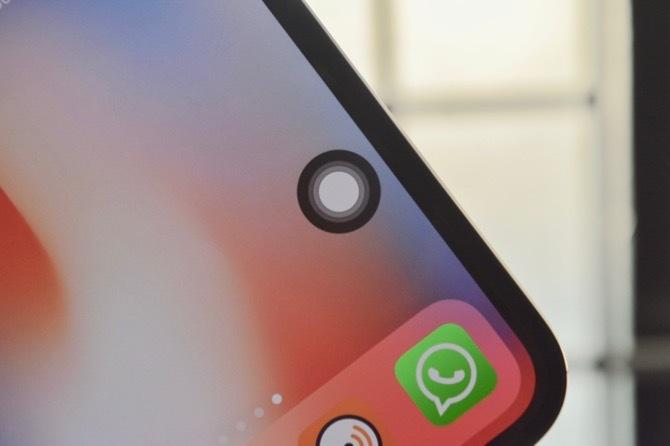
Плутајућа икона АссистивеТоуцх редизајнирана је за иПхоне Кс. Сада је савршен круг. И то је довољно наговештаја да је Аппле дизајнирао ову функцију за коришћење као виртуелну замену за Хоме тастер.
Ако су вам нове гесте превише фрустрирајуће, можете поставити АссистивеТоуцх тако да ће додиривање лебдеће иконе потрајати Ако дођете кући, двоструко додиривање донијет ће мултитаскинг, 3Д додиром позива Сири, а дугим притиском се спушта контрола Центар.
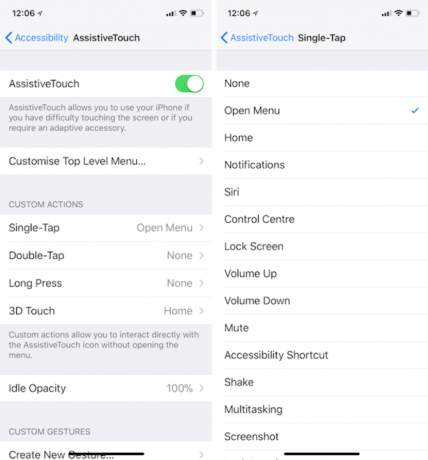
Иди на Подешавања> Опште> Приступачност> АссистивеТоуцх и укључите функцију Затим идите на одељке Сингле-Тоуцх, Доубле-Тоуцх, 3Д Тоуцх и Лонгпресс и подесите жељене пречице. Смањите Непрозирност празног хода на 10-20 посто, а икона АссистивеТоуцх на екрану неће вас толико нервирати.
Какво је ваше иПхоне искуство?
иПхоне Кс је прва велика промена у дизајну и интеракцији иПхонеа од када смо видели први иПхоне. Као и сваки производ прве генерације, иПхоне Кс је препун недоследности и пропуста. Све у свему, иПхоне Кс је и даље одличан телефон.
Ако само прелазите, погледајте како да пренесете контакте са иПхоне-а на иПхоне Како пренијети контакте са иПхонеа на иПхонеПоказујемо вам како пребацити контакте са иПхоне-а на иПхоне како бисте могли да поставите нови уређај са контактима са свог старог телефона. Опширније .
Кредитна слика: МКБХД /ЈуТјуб
Кхамосх Патхак је аутор слободне технологије и дизајнер корисничког искуства. Када људима не помаже да најбоље искористе своју тренутну технологију, он помаже клијентима да дизајнирају боље апликације и веб локације. У његово слободно време наћи ћете га како гледа комедије на Нетфлику и још једном покушава да прође кроз дугачку књигу. Он је @пикелдетецтиве на Твиттеру.

